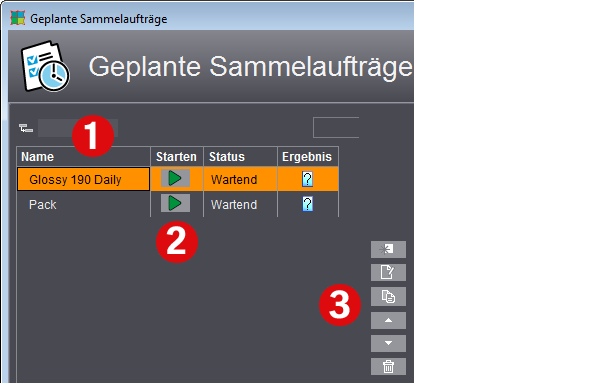
Hier erstellen und verwalten Sie die Aufgaben für das automatisierte Verarbeiten von Sammelaufträgen mit dem Prinect Signa Station Server. Voraussetzung ist neben dem Prinect Signa Station Server die Lizenz "Gang & Sheet Optimizer".
Bei der zeitgesteuerten automatische Verarbeitung wird der eingestellte Sammelordner nach bestimmten Kriterien (z. B. Papier, Liefertermin) durchsucht und bei ausreichend guter Papierausnutzung und niedrigen Produktionskosten automatisch eine Sammelform vom Prinect Signa Station Gang Server erzeugt.
Die definierten Aufgaben (1) werden entweder automatisch zur festgelegten Zeit gestartet oder manuell über den Button in der Spalte "Starten" (2).
In der Status-Spalte können Sie erkennen, ob eine geplante Aufgabe gerade abgearbeitet wird, auf den Start wartet, deaktiviert ist oder manuell gestartet wurde.
Über die Buttons (3) können Sie eine neue Aufgabe anlegen (siehe Aufgabe neu anlegen oder bearbeiten), die gerade markierte Aufgabe zur Bearbeitung öffnen, duplizieren, in der Tabelle nach oben oder unten verschieben oder löschen.
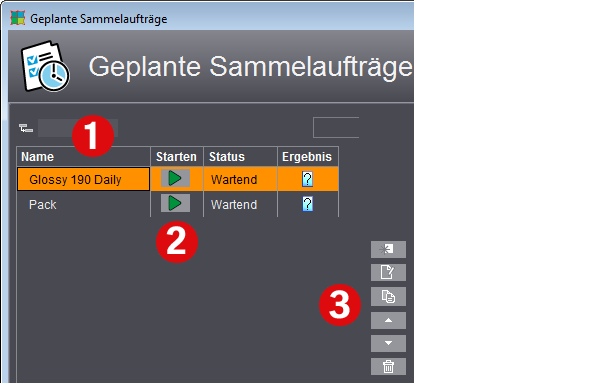
Im rechten Bereich erhalten Sie detaillierte Infos zur gerade ausgewählten Aufgabe. Darunter werden die Attribute für die letzten Durchläufe in einer Tabelle aufgelistet. Dort sehen Sie u. a. das Datum des entsprechenden Durchlaufs, den verwendeten Sammelordner, die Ergebnisse der Sammeloptimierung und ein Icon, mit dem man den PDF-Bericht öffnen kann.
Wenn es beim Erstellen des Sammelauftrags Probleme gab, so ist ein Warn- bzw. Fehler-Icon zu sehen. Klicken Sie auf das Icon, so erscheint die entsprechende Fehlermeldung.
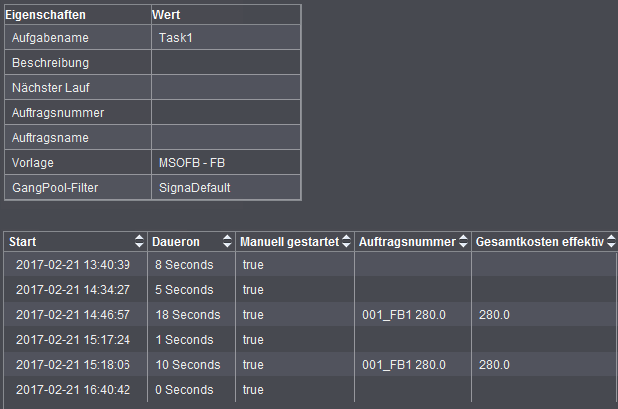
Aufgabe neu anlegen oder bearbeiten
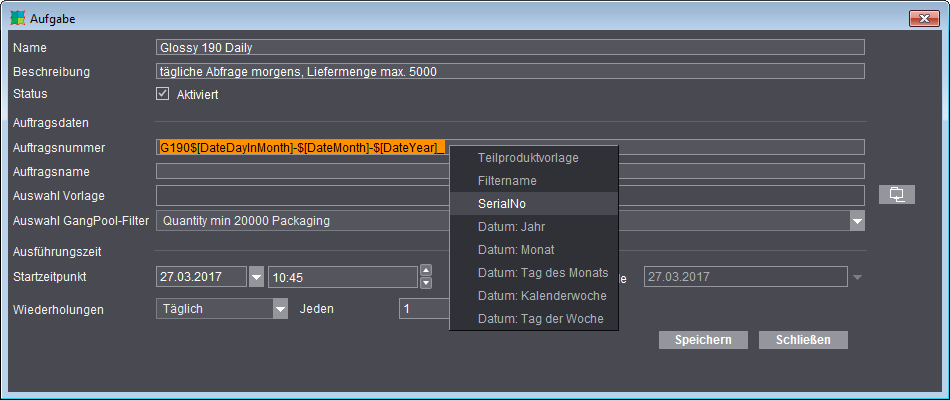
|
Feld |
Beschreibung |
|---|---|
|
Name |
frei wählbare Bezeichnung der Aufgabe; Empfehlung: Verarbeitung wie Zeitsteuerung, Kriterien, Teilproduktvorlage usw. am Namen erkennbar machen |
|
Status |
Aktiviert: die Aufgabe wird zum eingestellten Zeitpunkt gestartet |
|
Auftragsnummer/Auftragsname |
Nummer und Name des Auftrags, wie er im Prinect Cockpit erzeugt werden soll Der Platzhalter "SerialNo" ermöglicht folgende Unterscheidung: Wird beispielsweise eine am Tag X bereits bearbeitete Aufgabe am selben Tag manuell erneut gestartet, werden mit Seriennummern-Platzhalter die Daten in einen neuen Auftrag geschrieben. Ohne Verwendung eines Seriennummern-Platzhalters wird kein zweiter Auftrag erzeugt und die Daten des zweiten Durchlaufs werden dem bereits bestehenden Auftrag hinzugefügt. |
|
Auswahl Vorlage |
Hier wählen Sie aus den Ressourcen die für diese Aufgabe definierte Teilproduktvorlage vom Typ "Sammel-Optimierung" aus. Mittels der Teilproduktvorlage wird auch das Optimierungsverhalten, die Bewertungskriterien (über entsprechend definierte Bogenoptimierungs-Parameter) sowie ggf. die Ausgabe (über den Plattenstandbogen) gesteuert. |
|
Auswahl GangPool-Filter |
Hier wählen Sie die Filterkriterien, nach denen der Sammelauftragsordner durchsucht werden soll. Die Filter definieren Sie im Dialog "Jobimport für Sammelauftrag" (siehe Filter). |
|
Ausführungszeit |
Geben Sie zunächst als Startzeitpunkt ein Datum ein, ab dem die neue Aufgabe abgearbeitet werden soll, sowie die Uhrzeit, zu der die Aufgabe automatisch auch an den Wiederhol-Tagen gestartet werden soll. Ein Endzeitpunkt kann eingestellt werden, ist aber nicht zwingend erforderlich. Als Wiederhol-Rhythmus können Sie zwischen "Täglich" und "Wöchentlich" wählen. Bei "Wöchentlich" ist der gewünschte Wochentag einzustellen, bei "Täglich" kann neben der Standardeinstellung "1." für jeden Tag auch ein anderer Zahlwert eingegeben werden, wenn die Aufgabe beispielsweise nur jeden dritten Tag bearbeitet werden soll. |